ファインダ上で[スペース]キーを押してクイックルックを使えば、画像を大きくプレビューできるが、さらに細部を確認する方法も存在する。
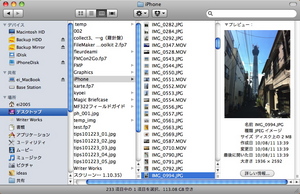
まず、ファインダウインドウの表示方法をカラム表示に切り替えよう。カラム表示で画像を選択すると、一番右側にプレビューが表示される。
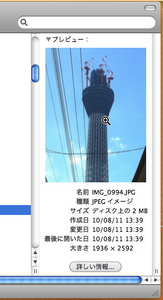
このプレビューを[オプション]キーを押しながらクリックしてみよう。ポインタが虫眼鏡のマークに変わり、表示枠はそのままで画像の中身を拡大表示できる。
同じようにプレビュー上にポインタをプレビューに置いた状態で、[オプション]キーを押しながらマウスのホイールを動かすと、画像の拡大/縮小が可能だ。このとき、マウスでドラッグして表示部位を変更することもできる。






![アプリ完成間近! 歩数連動・誕生日メッセージ・タイマー機能など“こだわり”を凝縮/松澤ネキがアプリ開発に挑戦![仕上げ編]【Claris FileMaker 選手権 2025】](https://macfan.book.mynavi.jp/wp-content/uploads/2025/10/IMG_1097-256x192.jpg)